
- •Введение
- •Системное проектирование
- •1.1. Описание предметной области
- •1.2. Структура программы
- •1.3. Выбор и обоснование среды разработки
- •Delphi xe
- •3. Разработка программных модулей
- •3.1.Инструменты
- •3.2.Толщина линии
- •3.3. Сохранение
- •4. Программа и методика испытаний
- •4.1. Этапы отладки
- •4.2. Типы ошибок
- •4.3. Функциональное тестирование
- •4.4. Полное тестирование
- •5. Руководство пользователя
- •5.1. Назначение
- •5.2. Требования к программному и аппаратному обеспечению компьютера
- •5.3. Работа с приложениями
- •Заключение
- •Литература
- •Приложение а Листинг программы
- •Interface
- •Img1: tImage;
- •Img2: tImage;
- •Img3: tImage;
- •If fopen then
- •Img1.Canvas.FillRect(img1.Canvas.ClipRect);
- •Img2.Canvas.FillRect(img2.Canvas.ClipRect);
- •Img3.Canvas.FillRect(img3.Canvas.ClipRect);
Delphi xe
Delphi XE (Delphi 2011, code named Fulcrum), была выпущена 30 августа 2010. Новые возможности Delphi XE:
Интеграция Subversion.Новые возможности VCL и RTL.Доработки в редакторе кода.Обновление DataSnap, в частности по части поддержки новых версий СУБД.Обновление средств моделирования, поддержка диаграмм последовательностей.Новые возможности для расширения IDE, обновленный Open Tools API.
ФУНКЦИОНАЛЬНОЕ ПРОЕКТИРОВАНИЕ
2.1. Входная информация
Входной информаций являются данные, которые пользователь вводит в соответствующие поля. Все входные данные должны соответствовать определенному формату. Для разрабатываемого программного продукта входной информацией будет является:
толщина линии и выбор цвета.
2.2. Выходная информация
Выходной информацией для разрабатываемого программного продукта будут:
отредактированная картинка или фотография.
2.3. Структура интерфейса
Для запуска программы необходима операционная система MSWindows:
XP;
Vista;
Seven.
После запуска программы на экране появится первая вкладка.
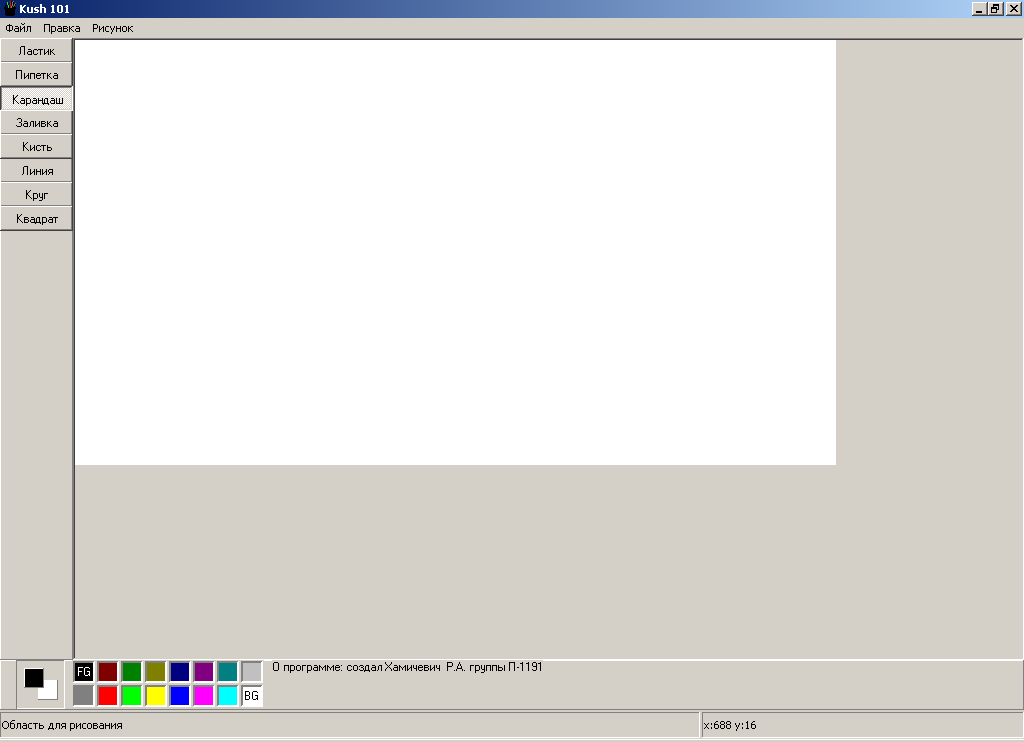
Рис. 2.1. Первая вкладка
Для реализации простого и удобного интерфейса, в программном продукте использовались следующие элементы визуальной среды программирования Delphi 7 Borland:
Image – был использован для создания заднего фона программного продукта.
Edit – используется для ввода параметров толщины линии.
Label – в интерфейсе программы были задействованы различные информационные надписи, реализуемые с помощью данного компонента.
SpeedButton – используется для выполнения каких-либо действий.
ColorGird – используется для выбора цветов.
RadioButton – используется для заливки.
3. Разработка программных модулей
3.1.Инструменты
Для инструментов графического редактора используется следующий код:
procedure TForm1.btn6Click(Sender: TObject);
begin
lbl1.Visible := true;
edt1.Visible := true;
ud1.Visible := true;
rb1.Visible := false;
rb2.Visible := false;
end;
procedure TForm1.btn8Click(Sender: TObject);
begin
lbl1.Visible := true;
edt1.Visible := true;
ud1.Visible := true;
rb1.Visible := true;
rb2.Visible := true;
end;
procedure TForm1.btn7Click(Sender: TObject);
begin
lbl1.Visible := true;
edt1.Visible := true;
ud1.Visible := true;
rb1.Visible := true;
rb2.Visible := true;
end;
procedure TForm1.btn4Click(Sender: TObject);
begin
lbl1.Visible := true;
edt1.Visible := true;
ud1.Visible := true;
rb1.Visible := false;
rb2.Visible := false;
end;
procedure TForm1.btn1Click(Sender: TObject);
begin
lbl1.Visible := true;
edt1.Visible := true;
ud1.Visible := true;
rb1.Visible := false;
rb2.Visible := false;
end;
procedure TForm1.btn3Click(Sender: TObject);
begin
lbl1.Visible := true;
edt1.Visible := true;
ud1.Visible := true;
rb1.Visible := false;
rb2.Visible := false;
end;
procedure TForm1.btn2Click(Sender: TObject);
begin
lbl1.Visible := true;
edt1.Visible := true;
ud1.Visible := true;
rb1.Visible := false;
rb2.Visible := false;
end;
